Se você está achando estranho o título, saiba que sim, os cegos usam normalmente celulares e computadores. Praticamente igual a qualquer pessoa que enxerga.
Isto é possível graças aos aplicativos leitores de tela e os mecanismos de síntese de voz, capazes de transformar o texto que está sendo mostrado na tela em uma voz humana que pode ser compreendida pelo usuário, mesmo sem olhar.
Tempos atrás me surpreendi com eles utilizando um telefone Symbian N71 se não me engano, com o leitor de tela funcionando e achei bem legal. Não sabia que era possível. Fui dar uma fuçada e descobri que no Android também podemos usufruir da tecnologia com alguns passos não muito simples. Por isto escrevi este tutorial.
Os Androids, pelo menos os aparelhos que tenho, já vem carregados com uma opção de acessibilidade, e um mecanismo de síntese de voz, o PICO TTS. No entanto ele não possui opção de idioma em português do Brasil o que torna seu uso para nós brasileiros inútil. Tente ler um texto em português utilizando uma voz tts em inglês ou espanhol e vai entender o que estou dizendo. Neste tutorial nós vamos resolver este problema. Você precisará gastar R$ 5,53 para comprar uma voz em português do Brasil mais adiante.
Como a maioria dos Androids é vendido com tela de toque, recomendo aos cegos que escolham aparelhos que possuem um teclado físico, ou mesmo um “D” pad para navegar pelos menus, pois quando você usa apenas a tela de toque, o leitor de tela somente lê depois que você já tocou. Utilizando o “D” pad ou as setas do teclado físico (Motorola Milestone por exemplo) cada item selecionado é lido.
Vamos lá, se você é cego, recomendo que peça ajuda a alguém durante a configuração pois, algumas opções são realmente chatas de achar sem assistência. Mas se você se sente “Like a boss” como meu amigo, ou se já tem gravado a posição das opções no Android, pode fazer sozinho.
– Primeiramente ligue seu celular e vá em Configurações.
– Em seguida vá no menu “Acessibilidade”
– Ao entrar aqui pela primeira vez, você receberá a mensagem de que nenhuma aplicação de acessibilidade está instalada. Clique em ok para instalar. O aplicativo se chama “TalkBack” e ele é um leitor de tela gratuito. ATENÇÃO: Alguns telefones como o Atrix da Motorola já vem com um mecanismo de acessibilidade instalado chamado “Comando por voz” e fica exatamente onde ficaria o “Talkback”. Neste caso basta marcá-lo.


– Uma vez instalado, retorne ao menu de Acessibilidade e marque as opções “Acessibilidade” e “Talkback”.
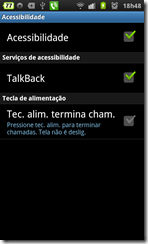
– Neste momento seu celular já vai estar falando a torto e a direita, mas infelizmente em inglês. Precisamos corrigir isto! E para tanto, vamos instalar um outro aplicativo de síntese de voz com suporte a português do Brasil, o SVOX Classic. Clique aqui para ir direto a pagina do aplicativo no market, ou apenas procure por SVOX Classicno market do celular e instale-o. Ele também é gratuito, já que é apenas a engine e não faz nada sozinho.
– Abra o aplicativo e procure pela bandeirinha do Brasil. Clique nela e você verá que há a opção de comprar a voz brasileira, chamada “Luciana” (quem escolhe estes nomes?). Compre-a, custa R$ 5,53 seu pão duro! Basta clicar em “Buy” e será direcionado a página no Android Market.

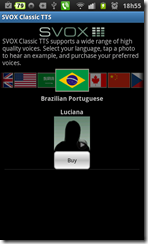
– Quando acabar a instalação, feche tudo e vá novamente em “Configurações”. Escolha o menu “Entrada e saída de voz”. Dentro dela escolha a opção “Configuração de texto para voz (TTS)”.
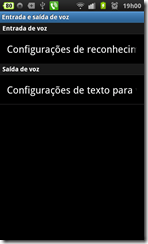
– Bem no fim da tela, abaixo de Mecanismos, marque a opção “SVOX Classic TTS” e depois clique em “SVOX Classic TTS (Configurações SVOX Classic TTS)” abaixo.
– Dentro das configurações do SVOX, marque a opção “Language Override” e em Select Preffered voice per language, toque para escolher “Luciana” como padrão. Mesmo que ela seja a única opção é importante clicar e escolher.

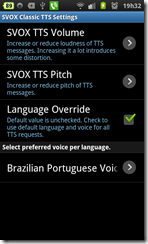
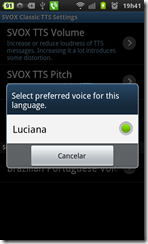
– Feche tudo, abra novamente as “Configurações”, vá em “Entrada e saída de voz” e depois novamente em “Configuração de texto para voz (TTS)”.
Na opção Configurações padrão, toque em “Mecanismo padrão”, e escolha a opção “SVOX Classic”.
Luciana passará a ler a tela automaticamente em bom e claro português!
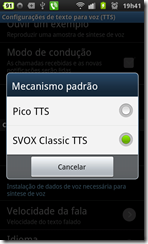
O uso do TTS (texto para voz) não é exclusividade dos cegos. Há vários usos para ela, como por exemplo a leitura de e-books, navegação GPS entre outros.
No Android, o leitor de tela ainda é bem básico, não sendo capaz de ler por exemplo, o texto nos sites abertos pelo navegador. E seu funcionamento varia de aparelho para aparelho.
No Atrix por exemplo, ele lê o texto nos emails do GMail perfeitamente, mas somente o corpo do email. Já no Galaxy da Samsung ele lê tudo, cabeçalho, opções, e o corpo do email. No entanto ele não para de ler quando vou para outra mensagem. É preciso desligar a tela e ligar de novo para ler o outro e-mail.
Você pode (e deve) instalar também o aplicativo Accessibility Preferences (clique aqui). Com ele você poderá por exemplo escutar o nome do contato que está te ligando e outras opções interessantes.
Visite também a página “Android Accessibility” (em inglês) onde são tiradas várias dúvidas sobre acessibilidade no Android. Incluindo uma lista de aparelhos compatíveis.
Apesar de se dar muito bem com o Nokia N71, eu vi que meu amigo ficou muito interessado em usar um Android, principalmente por conta do tamanho da tela, como eu disse ele não é totalmente cego. No dia não soube como ativar a leitura de tela para ele, mas agora espero que ele se sinta mais em casa e venha testar o mundo do robô também.
Update:
Vejam (ok horrível) o que saiu no Gizmodo hoje, agora os cegos também vão poder usar tablets! Genial!
[youtube=http://www.youtube.com/watch?v=ABfCXJSjAq0&feature=player_embedded]